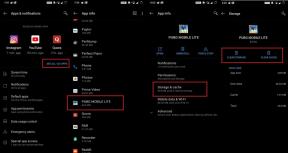Fix: PS4 och PS5 kan inte gå med i festen
Miscellanea / / August 14, 2022
Om du är en PlayStation-användare gillar du att spela spel med din vän. Företaget har tillhandahållit funktioner genom vilka du kommer att kunna prata med din vän medan du spelar spelen. Tvåvägskommunikationen gör spelet mer spännande och ger fler chanser att spela ett spel med full kul. PS4 och PS5 kommer med funktionen där du kan gå med i en fest där dina andra lagmedlemmar är närvarande så att du kan spela spelet med roligare.
Vissa problem kommer till spelaren när de går med i festen i deras PS4 och PS5. Spelare kan inte gå med i festen vilket är frustrerande för dem. Så i den här guiden kommer vi att berätta hur du kan lösa det här problemet och återigen gå med i festen på din PS4 och PS5.

Sidans innehåll
-
Hur fixar jag problem med PS4 och PS5 med att gå med?
- Kontrollera nätverksservrar
- Logga in på ditt konto igen
- Kontrollera nätverksanslutning
- Sök efter uppdateringar
- Starta om din PlayStation
- Ändra din DNS
- Ändra inställningar för mediaserveranslutningar
- Bygg om din databas
- Återställ din PlayStation
- Kontrollera om din IP-adress är förbjuden av PlayStation
- Kontakta kundsupport
- Slutsats
Hur fixar jag problem med PS4 och PS5 med att gå med?
Vi kommer att berätta hur du kan lösa detta problem. Och för detta kommer vi att lista några metoder som du kan prova på din Playstation 4 och PlayStation 5.
Kontrollera nätverksservrar
Det första du bör försöka är att kontrollera PlayStation Network Server om de fungerar bra eller inte. Du kan göra detta genom att gå till deras Officiell sida där de uppdaterar om serverproblemen.

Annonser
Så, i fall, om PlayStation Network Server inte fungerar bra så är allt du kan göra att vänta. Eftersom PlayStation Team kommer att fixa det här problemet kommer du att kunna gå med i festen.
Logga in på ditt konto igen
Den andra lösningen som du kan försöka är att logga in på ditt konto igen för att åtgärda problemet. Så när du loggar ut från din PlayStation kommer du att kunna fixa korrupta data om det finns någon med ditt PlayStation-konto. Du kan göra detta genom att följa stegen nedan.
För PS4
- Tryck på upp-knappen på din D-Pad när du är på huvudskärmen.
- Navigera till inställningarna.
- Scrolla ner och leta efter Account Management.
- Tryck på O- eller X-knappen.
- Klicka nu på Logga ut och följ instruktionerna som ges på skärmen.
För PS5
Annonser
- Öppna Inställningar.
- Gå till Användarkonton.
- Välj Annat.
- Klicka nu på Logga ut och följ instruktionerna som ges på skärmen.
Efter att ha loggat ut från din PlayStation, vänta i 3-5 minuter och logga in på din PlayStation igen och kontrollera om du kan gå med på festen eller inte.
Kontrollera nätverksanslutning
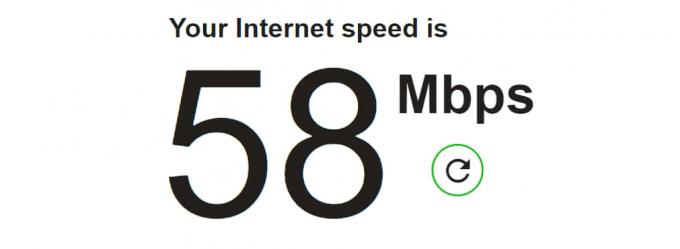
En instabil internetanslutning kan också orsaka problem med att gå med i en fest. Så vi föreslår att du ser till att du använder en korrekt och stabil internetanslutning på din PS4 eller PS5. Testa därför att köra Internet Speed Checker för att kontrollera om din internetanslutning är stabil eller inte. Om det inte är stabilt försök sedan starta om routern och kontrollera om internet är stabilt eller inte.
Annonser
Sök efter uppdateringar
Vi föreslår att du ska leta efter uppdateringar på din PS4 och PS5. Det här problemet kan också uppstå om du använder föråldrad programvara på PlayStation. Så leta efter uppdateringar på din PlayStation för att undvika den här typen av problem.
För PlayStation 4
- Gå till Systeminställningar.
- Klicka på System Software Updates.
- Efter det klickar du på Uppdatera nu.
- Följ nu instruktionerna på skärmen för att ladda ner och installera uppdateringarna på din PlayStation 4.
För PlayStation 5
- Gå till Inställningar.
- Navigera till fliken System.
- Välj System Software.
- Efter det väljer du System Software Updates and Settings.
- Klicka på Uppdatera systemprogramvara.
- Välj nu Uppdatera med Internet, om det finns någon tillgänglig uppdatering.
- Följ instruktionerna på skärmen för att ladda ner och installera uppdateringarna på din PlayStation 5.
När du har uppdaterat din PlayStation, kontrollera om problemet har lösts eller inte.
Starta om din PlayStation
Att starta om din PlayStation är ett av de grundläggande stegen för att lösa alla problem. Genom att göra detta kommer PlayStation igen att ladda alla resurser korrekt och om det finns något fel som har uppstått på grund av detta kommer det att åtgärdas.
Annons
För PlayStation 4
- Först och främst, Öppna snabbmenyn på din PlayStation.
- Gå till fliken Power.
- Välj Starta om PS4 och vänta på att PlayStation startar om.
För PlayStation 5
- Först och främst, Öppna snabbmenyn på din PlayStation.
- Gå till fliken Power.
- Välj Starta om PS5
- Tryck nu på O eller X-knappen.
Ändra din DNS
Vi föreslår att du kontrollerar dina DNS-inställningar för att undvika att problemet uppstår på grund av detta. Du kan göra detta enkelt genom att följa metoderna som anges nedan.
- Gå till Inställningar.
- Klicka på Nätverk.
- Välj Inställning av Internetanslutning.
- Klicka nu på Använd WiFi.
- Efter det väljer du "Anpassad".
- Ställ in IP-adressen på Automatisk.
- Välj "Ange inte" som DHCP-värdnamn.
- Välj nu Manuellt alternativ för DNS-inställningarna.
- Typ: I primär DNS- 8.8.8.8 och sekundär DNS- 8.8.4.4.
- Efter det ställer du in värdet för MTU-inställningar till 1456.
- Välj nu "Använd inte" för proxyserver.
När du har gjort detta, kontrollera om problemet har lösts eller inte.
Ändra inställningar för mediaserveranslutningar
Det andra du kan prova är att inaktivera mediaserveranslutningen på din PlayStation för att lösa det här problemet. Media Server Connection tillåter andra enheter att ansluta till din konsol smidigt. Så om det finns något problem med din mediaserver kan det påverka de andra anslutningarna på din PlayStation.
- Gå till Inställningar.
- Klicka på Nätverksalternativ.
- Välj Media Server Connection och stäng av den.
Bygg om din databas
PS4-användarna kan försöka bygga om databasen om de inte kan gå med i festen. Så följ stegen för att göra detta.
- Stäng av din PS4.
- Håll ned strömknappen i 8 sekunder för att gå in i felsäkert läge.
- Anslut nu kontrollenheten med laddningskabeln.
- Tryck på PS-knappen.
- Välj alternativet Bygg om databas.
- Efter det, tryck på X-knappen på din handkontroll.
Återställ din PlayStation
Även om problemet inte har åtgärdats kan du försöka återställa din PlayStation för att åtgärda om det finns något vanligt problem på grund av att du inte kan gå med i festen.
För PlayStation 4
- Öppna Dina inställningar.
- Gå till fliken Initiering.
- Välj alternativet Återställ standardinställningar.
- Tryck på O- eller X-knappen.
- Därefter följer du instruktionerna som visas på skärmen.
För PlayStation 5
- Stäng av din PS5.
- Håll nu strömknappen intryckt i åtta sekunder.
- Efter detta kommer du att vara i felsäkert läge.
- Anslut styrenheten med laddningskabeln.
- Tryck på PS-knappen.
- Så klicka på Återställ PS5.
- Därefter följer du instruktionerna som visas på skärmen.
Kontrollera om din IP-adress är förbjuden av PlayStation
Om problemet fortfarande kvarstår bör du kontrollera om din IP-adress är förbjuden av PlayStation eller inte. Så om du har brutit mot PlayStation-policyerna kan de förbjuda din IP-adress på grund av vilket du inte kommer att kunna använda ditt konto ordentligt. Kontakta därför kundsupporten och maila dem om de har förbjudit din IP-adress och fråga även efter skälen.
Kontakta kundsupport
Vi föreslår att du kontaktar PlayStations kundsupport och berättar om problemet du står inför. De kommer att komma med en lösning genom vilken du kommer att kunna lösa det här problemet på din PS4 och PS5.
Slutsats
Så, detta var allt för den här artikeln. Jag hoppas att den här guiden hjälpte dig. Så följ alla steg ordentligt. Och om du har åtgärdat samma problem genom någon annan metod som vi inte har nämnt ovan, dela det med oss i kommentarsektionen nedan.